在数字化时代,我们与电子设备的互动日益频繁,而输入法作为人机交流的重要桥梁,其便捷性和多样性直接影响着我们的使用体验,对于苹果电脑用户而言,拥有一款既高效又符合个人习惯的输入法,无疑是提升工作效率和享受数字生活的关键,本文将详细介绍如何在苹果电脑上添加并管理输入法,帮助您轻松实现个性化输入需求,开启流畅无阻的数字之旅。
理解苹果电脑的输入法生态
在深入操作之前,了解苹果电脑的输入法生态是基础,macOS系统内置了多种输入法支持,包括但不限于简体中文、繁体中文、英文等,它还允许用户通过安装第三方输入法软件来扩展输入选项,如搜狗输入法、百度输入法等,这些软件通常能提供更加丰富的表情包、智能预测等功能。
添加系统自带输入法
打开“系统偏好设置”
点击屏幕左上角的苹果图标,选择“系统偏好设置”,或者直接使用快捷键Command + Space调出Spotlight搜索,输入“系统偏好设置”后回车。
进入“键盘”设置
在系统偏好设置窗口中,找到并点击“键盘”图标,进入键盘设置界面。
添加或删除输入源
在键盘设置界面左侧栏中,选择“输入源”,您可以看到当前已添加的所有输入法列表,要添加新的输入法,请点击右下角的“+”号按钮,从弹出的菜单中选择您需要的输入法(如简体中文、日文等),若需删除某个输入法,只需将其拖动到列表下方的垃圾桶图标处释放即可。
安装第三方输入法
下载并安装第三方输入法
前往所选输入法的官方网站或App Store,下载对应的Mac版本安装程序,下载完成后,双击安装包根据提示完成安装过程。
启用第三方输入法
安装完成后,返回“输入源”界面,您应该能在列表中找到新添加的第三方输入法,选中它,然后点击左下角的“选项”按钮进行进一步配置,比如设置快捷键切换、调整候选词顺序等。
自定义与优化输入法
调整输入方式
大多数输入法都支持多种输入方式,如拼音、五笔、手写、语音等,在输入法设置中,您可以根据自己的习惯和需求选择合适的输入方式,对于习惯拼音输入的用户,可以调整模糊音设置,减少打字错误;而对于擅长五笔的用户,则可以优化字词库以提高输入效率。
管理词汇与短语
无论是系统自带还是第三方输入法,一般都提供了丰富的词汇和短语管理功能,您可以将常用的词汇添加到个人词库中,或者创建自定义短语以简化长句的输入,这样不仅能够提高输入速度,还能确保文本的准确性和一致性。
利用云同步功能
许多现代输入法支持云端同步功能,这意味着您可以在不同设备之间共享个人词库和设置,这对于经常需要在多台设备上工作的用户来说非常有用,因为它确保了无论在哪台电脑上都能获得一致的输入体验,要启用此功能,通常需要登录相应的账户并在各设备上进行相应设置。
小贴士
-
定期清理缓存:随着时间的推移,输入法可能会积累大量无用数据,如历史记录、临时文件等,定期清理这些缓存可以释放存储空间,提高输入法的响应速度。
-
更新至最新版本:软件开发者会不断推出新版本以修复已知问题并添加新功能,保持输入法软件的最新状态可以获得最佳性能和最新特性。
-
探索高级功能:很多输入法都有一些隐藏的高级功能等待发掘,比如自定义皮肤、特殊字符快速输入等,不妨花点时间探索一下,让输入法成为你工作中的好帮手。
通过上述步骤,您已经掌握了在苹果电脑上添加和管理输入法的方法,希望这些建议能够帮助您找到最适合自己的输入方式,让每一次文字交流都变得更加高效和愉悦,在未来的使用过程中,如果遇到任何问题或有任何疑问,欢迎随时查阅官方文档或联系客服寻求帮助。

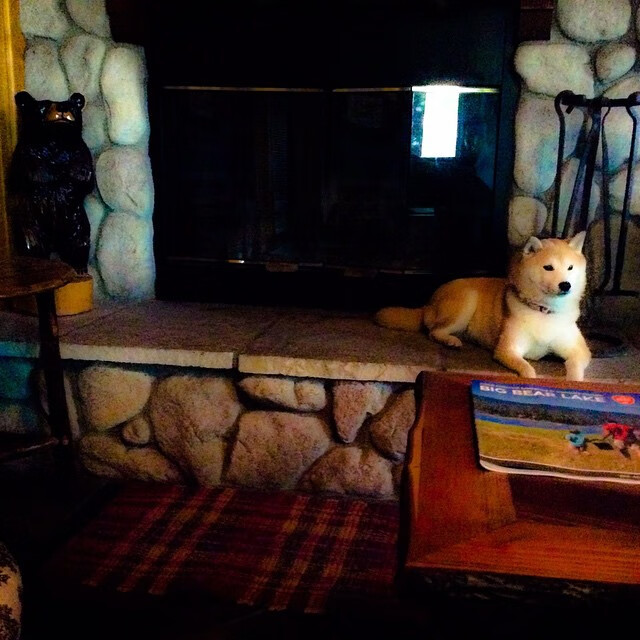





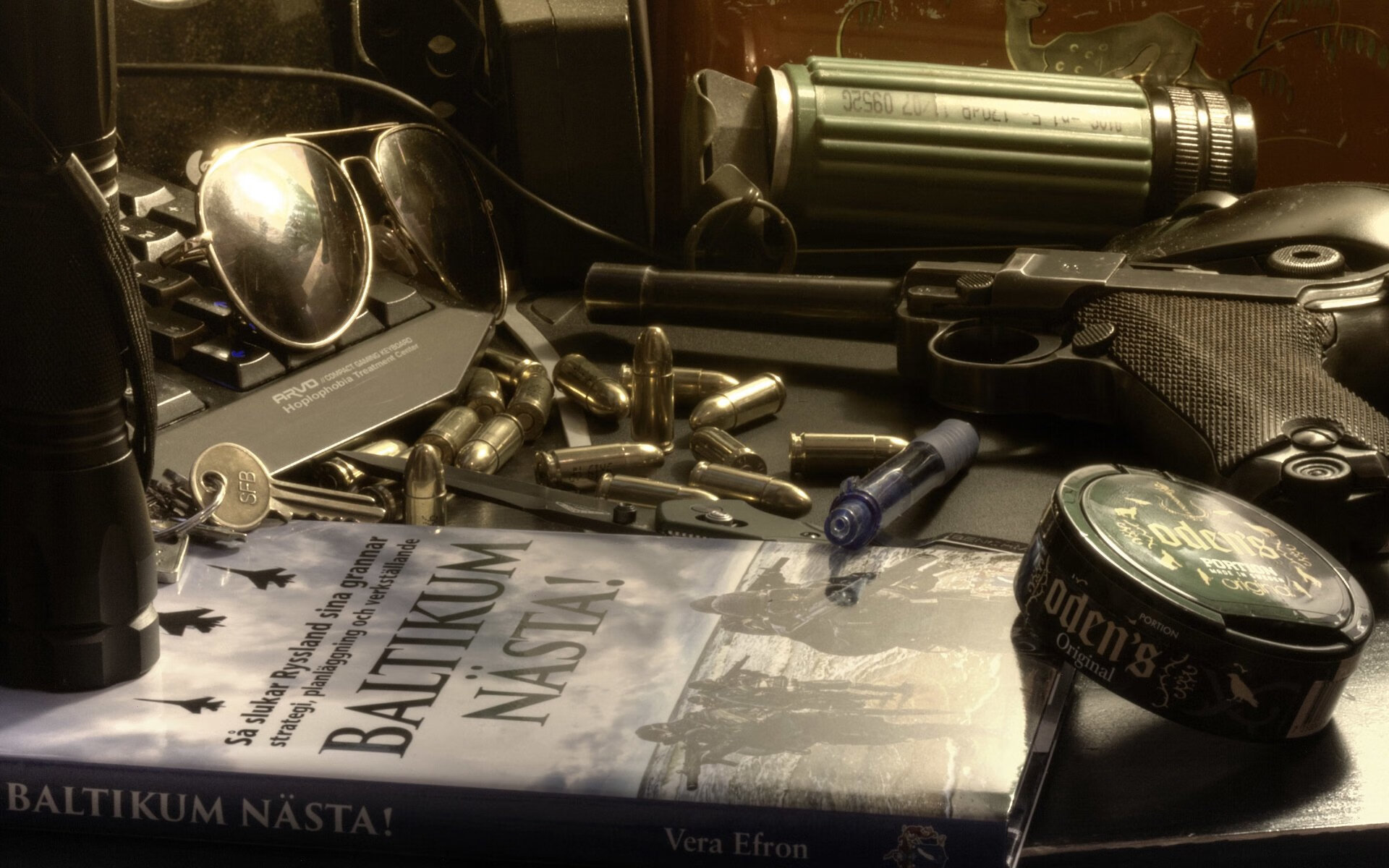






 京公网安备11000000000001号
京公网安备11000000000001号 湘ICP备14000896号-8
湘ICP备14000896号-8